
初心者必見! Google Workspace機能をまとめました
こんにちは、Raika Tanakaです。今回は、Google Workspace(旧G Suite)の概要と主機能について紹介していきます!
100%クラウド上にあります
Google Workspaceで使えるアプリは、100%クラウド(cloud)上に存在します。クラウドとは、インターネット経由でユーザーにサービスを提供している形態のことです。
100%クラウド上にあるので、パソコンの容量を保存データが消費することはなく、ブラウザからIDとパスワードでログインすれば、どの端末からでも情報にアクセスできます。たとえパソコンをなくしてしまっても、大切なファイルはパソコン本体にではなく、Googleのセキュリティに守られていますので安心です。
Google Workspaceの主要機能を紹介します
それではGoogle Workspaceの主要機能の概要をまるっとご紹介していきます!説明は、短いですがこだわってかきました。
Chromeブラウザ

Googleが提供しているWEBブラウザです。Google Workspaceのアプリを使う上で、推奨のWEBブラウザとなります
Google Drive

ファイルの格納ができるドライブツールです。Google Workspace(Enterprise版)のGoogle Driveは容量無制限です
Google形式のファイル(ドキュメント、スプレットシート、スライド)の他にも、Microsoft ファイル、Adobeファイル、画像、PDF、動画等も保管とプレビューができます(詳細)
Google ドキュメント

https://docs.google.com/document
WordのようなGoogle形式のアプリです。
文書ごと一括で翻訳ができたり、『提案モード』で直接編集することなく、修正提案を入力してレビュー作業をとても効率よく行えます。見出しを設定すると、目次項目からワンクリックでみたい情報までページを飛ばすことができます。
Google スプレッドシート

https://docs.google.com/spreadsheets
ExcelのようなGoogle形式のアプリです。
Excelで使えるほぼすべての関数がスプレッドシートでも使えます。Excelの代用として使うより、自動化やデータ連携などをする際に便利な機能が豊富で優秀です
Google スライド

https://docs.google.com/presentation/
PowerPointのようなGoogle形式アプリです。
誰でも見やすいプロフェッショナルなプレゼンテーションが作成できるような補助機能が魅力です。
デフォルトのテーマは少ないですが、Slidesgoなどのウェブページから好きなものをダウンロードして活用できます。
Google Meet

テレビ会議の機能で、G Suiteユーザー同士だけでなく、Googleのアカウントを持たない外部ゲストも招待できます
録画・字幕(英語のみ対応)・画面共有などリモート会議をスムーズに実施できる機能が盛りだくさんです
Google Chat

1対1の会話の他に、チャットルームを活用することで、プロジェクトや部署メンバーとのコミュニケーションがクイックにとれます。
チャットも検索力が非常に優れていて、過去の会話を掛け算をするように探し出すことができます。自分へのメンション(@)もチャットルーム横断して検索できます。
Gmail

Google Workspace(Enterprise版)の容量無制限のメールアプリです。 G Suite関連の通知メールはGmailに届きます。最近Google Chatが埋め込まれたり、AIの機能もますます進化しているので今後が楽しみな機能。
Googleカレンダー
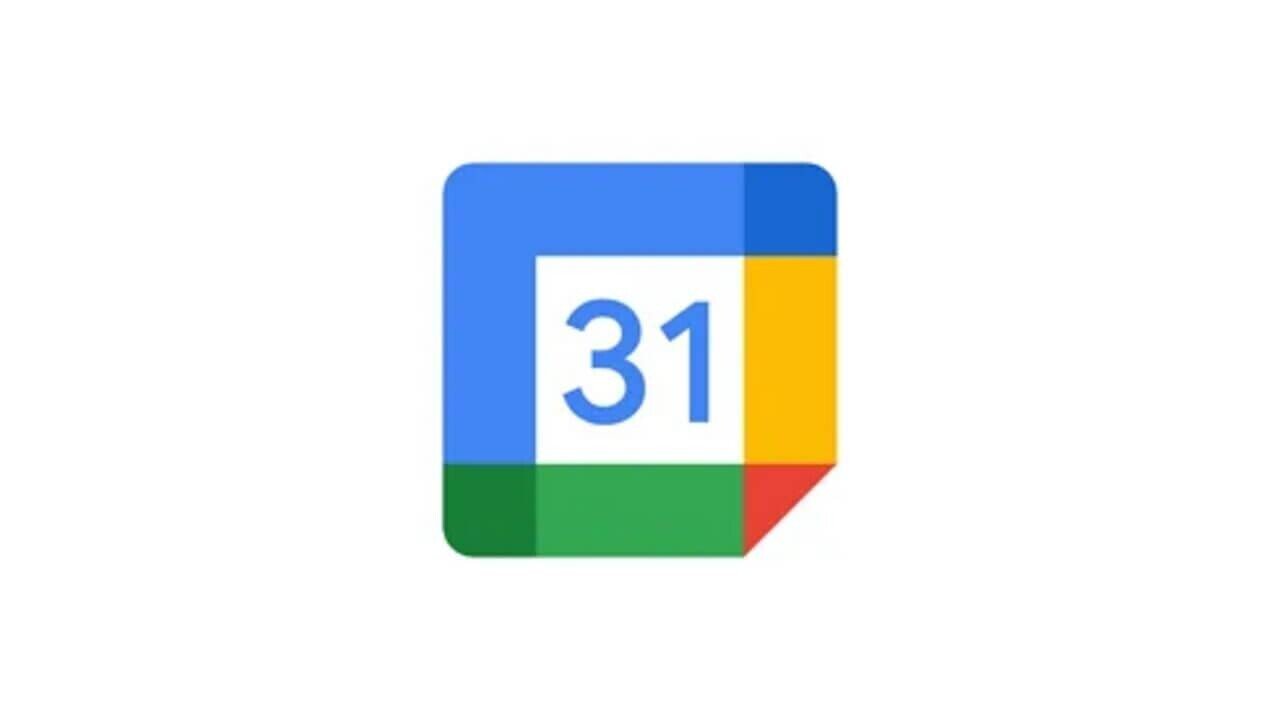
Googleカレンダーから会議招集を送付すれば、MeetのURLを簡単に発行できます。会議室のハードウェアキットに会議情報を紐付けることで、入室時にタッチパネルの会議名をタップするだけで会議が開始できます。
Google Form

アンケートを作成し分析できる機能です。Google Workspaceアカウントをもっていない人も回答できます。回答データは、連携しているスプレッドシートに自動的に記録されます。テストモードで作成すると、質問毎に点数の設定もできます。
Google グループ

https://groups.google.com/forum/
誰でもメーリングリストが作成できる機能です。Google Workspace以外の外部メールアドレスも追加可能です。
グループはメーリングリストとしての活用以外にも、Googleドライブへのアクセス権限の一括付与、会議招集のゲストとして招待にも使えます。
Google Site

専門的な知識がなくても、誰でも簡単にウェブサイトが作成できるアプリです。社内向けのマニュアルサイト等を作るのに向いています!
連絡先

Google WorkspaceユーザーのGoogle Workspaceのメールアドレスと紐づく情報(署名や従業員番号)を検索できます
Cloud Search

https://cloudsearch.google.com/cloudsearch
Google検索のようにバーにキーワードを入力して欲しい情報を検索できます。Google Workspace内の情報を横断的に検索できます
AI(機械学習)の技術を使い、ユーザーによって優先度の高い順の検索結果を出してくれます
Jamboard

電子ホワイトボードの機能です。専用のホワイトボードがなくても、パソコンやスマートフォンからもアクセスや編集が可能です。iPadタブレットとAppleペンをお持ちの方は、手書きの文字も入力できます。
Meet経由で画面共有すれば、リモート時にもホワイトボードを利用したディスカッションが可能です。
まとめ
Google Workspaceや主要機能について簡単にまとめてみました。知らないツールはありましたか?どれも直感的に使える機能ばかりなので、気になったものがあれば是非使ってみてください!
使い方は、Google検索やGoogleヘルプもご活用ください。
こちらのブログ記事もし良ければ、♥ボタンのクリックやシェアをお願いします。ITブログのフォローも是非。Twitterもやっていますので説明欄からのフォローお待ちしています。お仕事のご依頼はhello@dxlabo.designまで。
DXやITを活用した働き方改革について情報発信していますので良かったらほかの記事もご参考ください。♥やフォローもお待ちしています。
